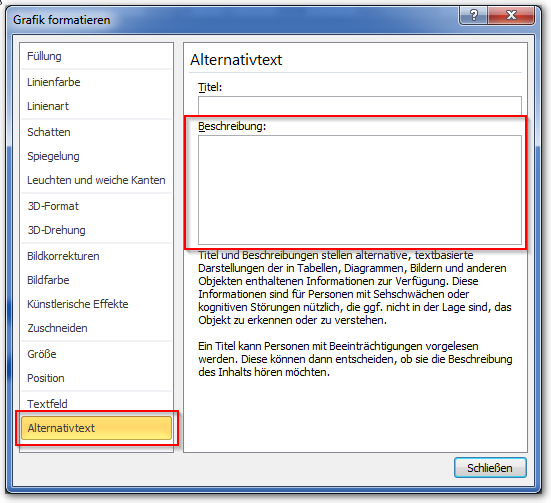Prüfanleitung für barrierefreie Word-Dokumente
1 Nicht-Text-Inhalt
(entspricht BITV-Anforderung 1.1.1 Nicht-Text-Inhalte)
1a Alternativtexte für Grafiken und Objekte
Prüfung auf Vorhandensein von Alternativtexten und Bildbeschreibungen
Öffnen Sie die Funktion "Barrierefreiheitsprüfung" im Reiter „Überprüfen“.
Wenn Sie eine ältere Version von PowerPoint als 2013 haben und die Schaltfläche Barrierefreiheitsprüfung auf der Registerkarte Überprüfen im Menüband nicht angezeigt wird, führen Sie die folgenden Schritte zum Öffnen der Barrierefreiheitsprüfung aus.
- Klicken Sie auf Datei > Informationen.
- Klicken Sie auf die Schaltfläche Auf Probleme überprüfen und wählen Sie die Funktion Barrierefreiheit prüfen.
- Die Barrierefreiheitsprüfung wird Ihnen anschließend als Sidebar am linken Rand angezeigt.
Hinweis: Die Funktion "Barrierefreiheitsprüfung" können Sie nur bei Dokumenten im pptx-Format nutzen. Handelt es sich um ein Dokument mit dem Dateiformat .ppt, dann speichern Sie das Dokument zuvor einfach als pptx.
Prüfen Sie nun, ob bei den Prüfungsergebnissen der Fehler „fehlender Alternativtext“ angezeigt wird. Alle relevanten Grafiken und anderen informativen grafischen Objekte, wie ClipArt-Objekte, SmartArt-Objekte, Formen, Gruppen, eingebettete Objekte und Freihand, die hier aufgelistet werden, benötigen einen Alternativtext. Dabei müssen Sie nur die Grafiken und Objekte berücksichtigen, die relevante Informationen beinhalten. Grafiken, die nur zur Dekoration dienen oder die Inhalte bereits vollständig im Text genannt sind, können Sie ignorieren.Handelt es sich um mehrteilige Grafiken, SmartArt-Objekte oder Formen, dann finden Sie im Abschnitt "Mehrteilige Grafiken" weitere Informationen.
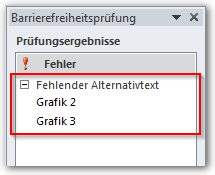
Prüfen Sie außerdem, ob im Bereich "Warnungen" die Meldung Objekte nicht „In Zeile“ genannt wird. Berücksichtigen müssen Sie auch hier nur Objekte, die relevante Informationen beinhalten.
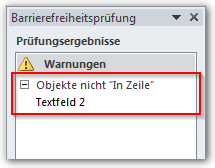
Hinweis: Alternativ können Sie das Vorhandensein der Alternativtexte auch händisch prüfen. Gehen Sie dazu wie im folgenden Abschnitt „Prüfung auf Angemessenheit einer Textalternative“ vor.
Prüfung auf Angemessenheit einer Textalternative
Öffnen Sie den Alternativtext aller relevanten Grafiken und Objekte. Der Alternativtext befindet sich im Kontextmenü (Klick mit der rechten Maustaste auf ein Bild) unter Grafik formatieren… > Alternativtext im Textfeld Beschreibung.
Prüfen Sie, ob der Text alle wichtigen Informationen der Grafik enthält.
Generell gilt: Alternativtexte sollen kurz sein. Komplexere Grafiken benötigen einen kurzen Alternativtext und den Hinweis, wo die ausführliche Beschreibung zu finden ist (zum Beispiel: "Bildbeschreibung auf Folie 35"). Weitere Informationen finden Sie im Abschnitt "1.1.1b Zusätzliche Beschreibungen für komplexe informative Grafiken".
Mehrteilige Objekte
Gibt es grafischen Objekte, die aus verschiedenen Teilen bestehen?
Prüfen Sie zuerst, ob das mehrteilige Objekt gruppiert ist, indem Sie es anklicken. Wird ein Begrenzungsrahmen mit Anfasspunkten um das gesamte Objekt (statt um ein einzelnes Elemente) angezeigt, sind die Elemente zu einem Objekt gruppiert.
Die Grafik im folgenden Beispiel besteht aus fünf gruppierten Teilen und zeigt den Begrenzungsrahmen um die gesamte Grafik, statt für die einzelnen Elemente.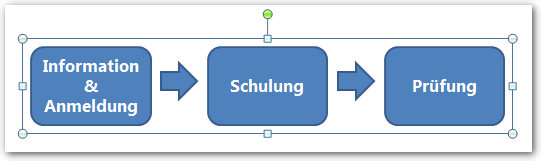
Falls es sich bei den mehrteiligen Objekten um SmartArt-Grafiken handelt, werden in der Menüleiste die SmartArt-Tools eingeblendet. In diesem Fall sind bereits alle Einzelobjekte gruppiert (es sei denn es wurden zusätzliche Elemente manuell eingefügt).
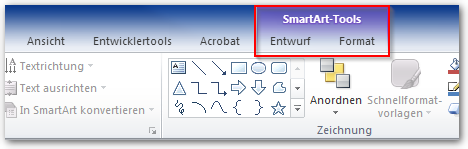
1b Zusätzliche Beschreibungen für komplexe informative Grafiken
1. Haben alle Grafiken, die nicht ausreichend im Alternativtext beschrieben werden können, eine zusätzliche ausführliche Bildbeschreibung?
Prüfen Sie, ob für Grafiken, die nicht ausreichend im Alternativtext beschrieben werden können, zusätzlich zum kurzen Alternativtext eine ausführliche Bildbeschreibung
- im umgebenden Text der Grafik,
- im Anhang des Dokuments
- und/oder in einem zusätzlichen Dokument bereitgestellt wird.
2. Wird im Alternativtext auf diese ausführliche Beschreibung hingewiesen?
Prüfen Sie außerdem, ob im Alternativtext der Grafik auf die ausführliche Bildbeschreibung, und wo diese zu finden ist, hingewiesen wird.
1c Leere alt-Attribute für Layoutgrafiken
Ist der Alternativtext aller dekorativen Grafiken leer?
Den Alternativtext einer Grafik überprüfen Sie im Kontextmenü der Grafik (Klick mit der rechten Maustaste auf ein Bild) unter Grafik formatieren… > Alternativtext im Textfeld Beschreibung.